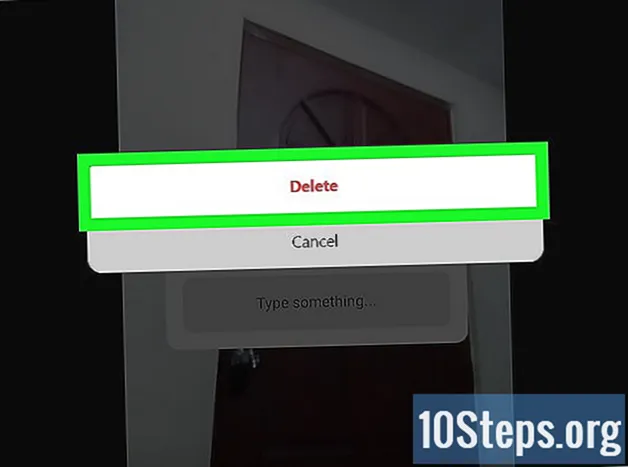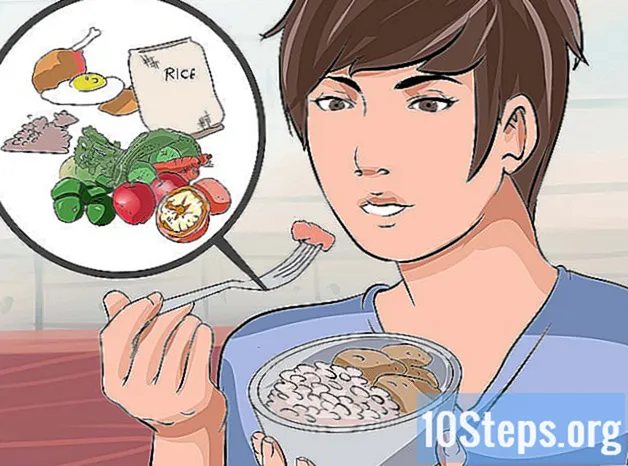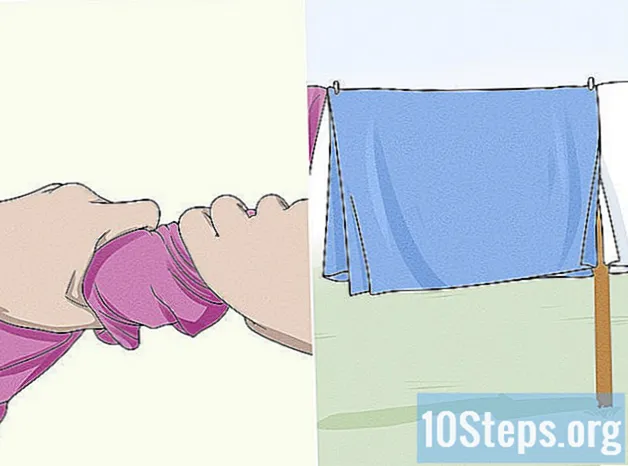Autor:
Frank Hunt
Loomise Kuupäev:
18 Märts 2021
Värskenduse Kuupäev:
16 Mai 2024
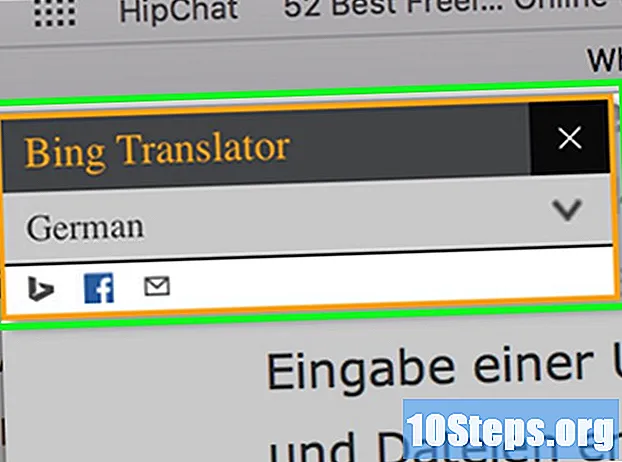
Sisu
Selles artiklis saate teada, kuidas tõlkida veebisaiti ühest keelest teise.
Sammud
1. ja 5. meetod: Google'i tõlke või Bingi Microsofti tõlkija kasutamine
ja valige keel, millesse see leht tuleks tõlkida.
).

Kasutage brauseri sisseehitatud tõlkefunktsiooni. Chrome tõlgib automaatselt veebisaite, mis räägivad muus keeles kui brauseri standard:- Juurdepääs tõlgitavale veebisaidile.
- Kui see suvand ilmub, klõpsake "Tõlgi".
- Kui ressursse ei ilmu, klõpsake Google'i tõlke logol - see peaks olema aadressiribast paremal - ja siis nupul „Tõlgi”.
- Kui vajate masintõlget, leiate Google'i tõlke laienduse siit.

klõpsa sisse ⋮, Chrome'i akna paremas ülanurgas. Ilmub rippmenüü.
klõpsa sisse seaded, rippmenüüst.

Kerige alla ja valige Edasijõudnud ▼.
Altpoolt klõpsake nuppu Keel. Sama nimega menüüd laiendatakse.
klõpsa sisse Lisage keeli, jaotises „Keeled”. Ilmub rippmenüü.
Valige märkeruut selle keele kõrval, kuhu veebilehed tuleks tõlkida.
Valige Lisama hüpikakna lõpus.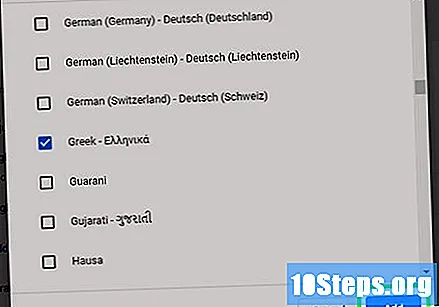
Keelte all peaks olema valik "Soovitage tõlkida lehti, mis ei ole teile arusaadavas keeles".
Kontrollige seda funktsiooni. Nii annavad teie valitud keelt toetavad aadressid teile võimaluse tõlget kasutada.
Liigutage keel menüü ülaossa. Kui soovite, et veebilehti kuvataks vaikimisi selles keeles, klõpsake uuesti keele paremal asuvat nuppu ⋮ ja valige “Teisalda üles”.
- Pidage meeles, et mitte kõik saidid ei saa kuvada muid keeli (või seda, mida soovite kasutada).
3. meetod 5-st: tõlkimine Firefoxis
Leidke Mozilla Firefoxi ikoon - sinise maakera ümber oranž rebane - ja klõpsake sellel.
Juurdepääs Google'i tõlke pistikprogrammi installimisleht. Selle abil saate tõlkida terveid lehti Firefoxis ilma, et peaksite kasutama Google'i tõlke veebisaiti.
klõpsa sisse Lisage Firefoxi, sinine nupp ekraani keskel.
Kui võimalik, valige Lisama; pistikprogramm installitakse brauserisse.
klõpsa sisse Okei lisandmooduli installimise kinnitamiseks.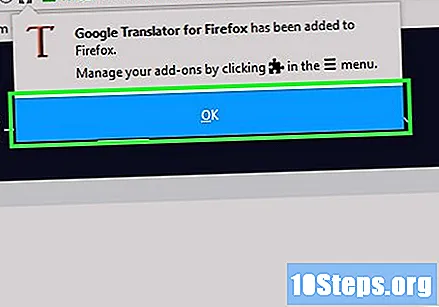
Juurdepääs Firefoxi kaudu tõlgitavale lehele.
Paremklõpsake Google'i tõlke ikooni (kõnemulliikoon Firefoxi paremas ülanurgas). Ilmub rippmenüü.
- Kui te ei leia GT ikooni, klõpsake kõigepealt nuppu ☰ (akna paremas ülanurgas). See peaks ilmuma selle rippmenüü ülaosas.
Valik Tõlgi see leht keelde rippmenüüst. Tõlgitud leht ilmub uuel vahelehel.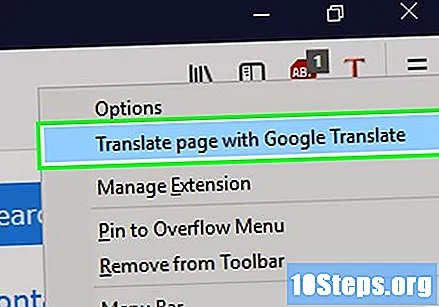
Vajadusel muutke tõlke keelt. Järgige järgmisi samme:
- Paremklõpsake Google'i tõlke ikooni.
- Valige "Valikud (muutke keelt)".
- Valige „Veebitõlge”.
- Klõpsake nuppu „Valige sihtkeel“.
- Valige keel rippmenüüst.
- Valige lehe ülaosas "Salvesta valikud".
4. meetod 5-st: Microsoft Edge'i tõlkimine
Avage Microsoft Edge, klõpsates brauseri ikoonil. Seda tähistab valge "e" sinisel taustal või tumesinine "e".
Tule sisse Microsoft Edge Translator leht. Selle lisandmooduli abil on võimalik tõlkida mis tahes muus keeles kui levinud arvuti standard.
Valige lehest paremal Saage. Avaneb Microsoft Store'i rakendus.
klõpsa sisse Saage uuesti (sinine nupp akna vasakus servas). Microsoft Edge Translator hakatakse installima.
- Võimalik, et peate mõni minut ootama, kuni lisandmoodul installitakse.
klõpsa sisse Luba kui küsiti. See sinine nupp ilmub servale, viies lõpule lisandmooduli installimise.
Juurdepääs veebiaadressile, mida soovite tõlkida.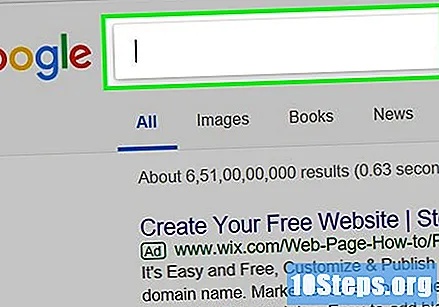
- Lehel peab olema mõni muu keel kui arvuti vaikimisi.
Oodake, kuni ilmub menüü "Tõlgi". See on peatatud ja kuvatakse akna paremas ülanurgas.
- Võite klõpsata ka Microsoft Edge Translator ikoonil, mis asub aadressiribast paremal.
Valige keel. Klõpsake rippmenüüs keelt „Tõlgi”; seega tõlgitakse lehed sinna.
Valige rippmenüü lõpus Tõlgi. Leht laaditakse uuesti tõlke sihtkeeles.
5. ja 5. meetod: tõlkimine Safaril
Safari avamiseks klõpsake brauseri ikooni - sinist kompassi -, mis asub Maci dokis ekraani allosas.
Vahel sellel lehel tõlkelaiendi saamiseks. Selle abil on võimalik terveid lehti tõlkida.
klõpsa sisse Lae alla, ekraani paremal. Laiend lisatakse brauserisse.
Juurdepääs lehele, mille soovite tõlkida kõnealusesse keelde.
Paremklõpsake lehe suvalises ruumis. Ilmub rippmenüü.
- Sõltuvalt Macist peate võib-olla klahvi hoidma Kontroll klõpsates.
Valige rippmenüüst Tõlgi see leht. Ekraani ülaosas asuva aadressiriba alla ilmub tööriistariba.
Keele määramine. Klõpsake tööriistaribal rippmenüüd „Keel” ja seejärel keelt, millesse leht tuleks tõlkida.
Klõpsake tööriistariba allosas noolt "Tõlgi". Lehte laaditakse uuesti valitud keeles.
Näpunäited
- Brauser peaks küsima, kas soovite tõlkida veebilehed automaatselt, kui keel on erinev, arvuti vaikekeelde.
Hoiatused
- Tavaliselt on tõlked ebatäpsed. Vältige automaatsete tõlgete kasutamist oluliste dokumentide või tööde viidetena.
- Kõiki veebisaite ei saa tõlkida.